怎么在iPhone 11 Pro 苹果手机中使用超取景框拍摄功能
随着社会经济的发展,苹果手机也在不断进步着,如今我们可以使用iPhone 11 Pro 苹果手机中的超取景框拍摄功能了,来显示和捕捉超出取景框的内容,那么如何使用该功能呢?小编就来为大家介绍一下吧。
具体如下:
1.第一步,可以在拍摄照片或者视频后,在照片中编辑捕捉的内容。

2.第二步,点击并打开设置应用,接着点击相机选项,然后打开超取景框拍摄照片右边的开关。
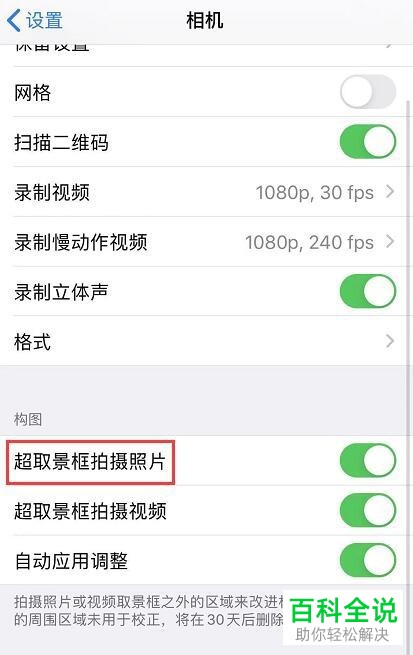
3.第三步,点击并打开手机自带的相机应用,接着来进行拍摄。

4.第四步,使用iPhone11的小伙伴如果想要缩小图片,那么切换1倍变焦或者0.5倍变焦;如果想要放大图片,那么按住变焦控制按钮,接着向左滑动滑块,来放大2倍以上变焦。

5.第五步,使用iPhone 11 Pro 和iPhone 11 Pro Max的小伙伴,可以轻点2来放大图片,轻点.5来缩小图片,如果想要放大2倍以上变焦图,那么按住变焦控制按钮,接着向左滑动滑块。

6.第六步,如果小伙伴想要拍摄近处的景物,那么只有放大变焦后,才可以拍摄取景框外面的内容。

7.第七步,完成拍摄后,点击并打开相册应用,接着点击打开拍摄的图片,然后点击右上角的编辑选项,在编辑页面中,点击裁剪选项,来显示取景框外面的内容。
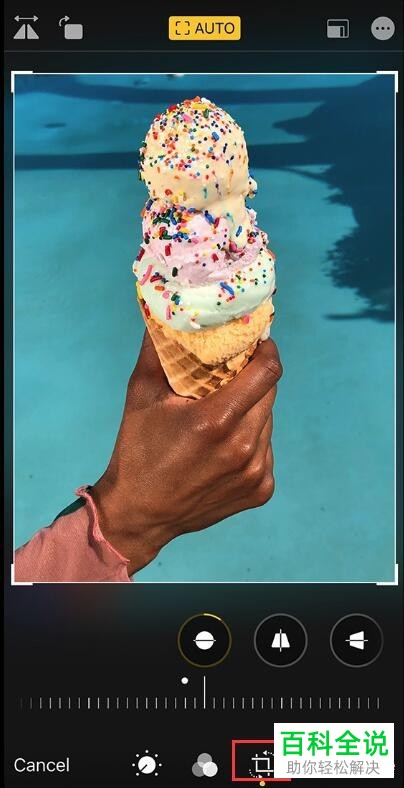
8.第八步,小编想要在这儿给大家提醒几个注意。
1.第一,我们只能在光线充足的情况下使用该功能,而且夜拍模式是无法使用该功能的。

2.第二,小伙伴在拍摄QuickTake视频时,相机会自动拍摄超出取景框的内容,如果要关闭该功能,那么点击并打开设置应用,接着点击相机选项,然后关闭超取景框拍摄视频右边的开关。

3.第三,如果小伙伴不编辑超取景框拍摄的内容,那么系统会在30天后自动删除。

以上就是怎么在iPhone 11 Pro 苹果手机中使用超取景框拍摄功能的方法。
赞 (0)

